使用する背景効果は、主にビデオや写真の品質を決定する可能性があります。受賞歴のあるビデオのほとんどは、グリーンスクリーンアプリを使用して静止画像と短いビデオクリップを編集します。自問したことがありますか。ゴールデンゲートやホワイトハウスを背景にした映画や写真は、それらの正確なシーンで撮影されていますか?
膨大な数の無料のグリーンスクリーンアプリにもかかわらず、インターネットが編集の不十分なビデオ、映画、写真で溢れているのを見るのは驚くべきことです。
すべての映画や写真のシナリオでグリーンスクリーンを効果的に使用する方法を学ぶために、この記事は次の部分に分かれています。
- パート1:グリーンスクリーンアプリとは何ですか?
- パート2:Filmora9を使用してグリーンスクリーンを編集する方法[推奨ツール]
- パート3:Android/iOS向けの10の無料/有料グリーンスクリーンアプリ
パート1:グリーンスクリーンアプリとは何ですか?
グリーンスクリーンアプリは、映画製作者、映像作家、写真家が独自の背景を作成するために使用するアプリケーションです。多くの優れたアプリは、Windows、Mac、Android、およびiOSで完全に機能します。いくつかはオンラインで使用できますが、大部分はダウンロード時にのみ使用できます。緑色の画面は、クロマキーとも呼ばれます。
では、グリーンスクリーンアプリの用途は何ですか? 動画や写真の背景を置き換える 、グリーンスクリーンアプリが必要です。その他の用途は次のとおりです。
- 天気予報中、テレビプロデューサーはグリーンスクリーンアプリを使用して関心のある地域をシェーディングします。
- 動画で単色を多用する場合は、これらのアプリを使用して動画からカラーピクセルを切り取ることができます。
- グリーンスクリーンアプリは、動画の品質を向上させるために使用できる多くの編集効果を備えています。
パート2:Filmoraを使用してグリーンスクリーンを編集する方法[推奨ツール]
最高のグリーンスクリーン効果を得るには、Filmoraビデオエディタ 使用するツールです。グリーンスクリーン効果には、ビデオ作成プロセス中にさまざまな仮想背景を重ね合わせることが含まれます。 Filmoraのグリーンスクリーン機能とFilmstockの何千ものHDロイヤリティフリービデオ背景の組み合わせにより、Filmoraは完璧なビデオエディタになります。 Wondershareビデオコミュニティから詳細をご覧ください。
グリーンスクリーン機能に加えて、Filmoraは、インスタントモード、スピードランピング、オートビートメーカーなど、必要なビデオの作成に役立つ多くの便利な機能を提供します。
Filmoraを使用してグリーンスクリーンを編集するには?
Filmoraで緑色の画面を編集するのは簡単です。この記事では、ここで2種類のチュートリアルを提供します。ビデオを確認するか、ステップバイステップガイドに従って独自のグリーンスクリーンビデオを作成できます。
ステップ1: Filmoraを起動します。
このソフトウェアを起動するには、下のボタンのいずれかをクリックして、Macまたはデスクトップにダウンロードしてインストールすることから始めます。 Windows7/8/10と互換性があります。
インストールが完了したら、アイコンをダブルクリックして開きます。
ステップ2: グリーンスクリーンのビデオ映像と背景をタイムラインにインポートします。
あなたがダウンロードするための素晴らしいグリーンスクリーンビデオを備えたウェブサイトがたくさんあります。ビデオの背景を選択するには、フィルムストックに移動します WondershareのWebサイトでダウンロードしてください。
緑色の画面のビデオを上に表示するには、それをトラック2にドラッグし、背景の映像をトラック1にドラッグします。
ステップ3: 編集を開始します。
クロマキーの編集機能はこの部分に隠されています。編集効果を開くには、緑色の画面のビデオをダブルクリックします。
ポップアップメニューで、クロマキーをクリックするだけです。 オプション。
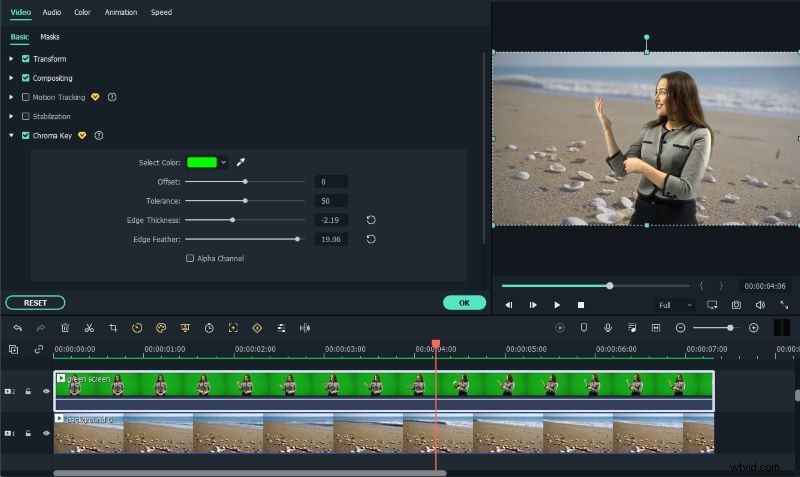
編集パネルを使用して、視聴者を最も魅了する外観を設定します。
ステップ4: 動画を保存します。
エクスポートをクリックします 作成した緑色の画面を保存します。アカウントをお持ちでない場合は、アカウントを作成して、ターゲットの検索にアクセスできるようにしてください。 。 [ターゲットの検索]をタップして、ビデオを保存する場所を選択します。
パート3:Android/iOS向けの無料/有料のグリーンスクリーンアプリベスト10
Windows、Mac、スマートフォン用の無料/有料のグリーンスクリーンアプリを何日もダウンロードしてテストした後、調査結果の完全な比較表を次に示します。
ビデオを見る! 2022年のトップ無料グリーンスクリーンアプリ
上記のグリーンスクリーンアプリの機能、長所、短所の詳細を以下に示します。
1。 Chromavid –ChromaKeyを使用して写真やビデオを撮影および共有するのが最も簡単
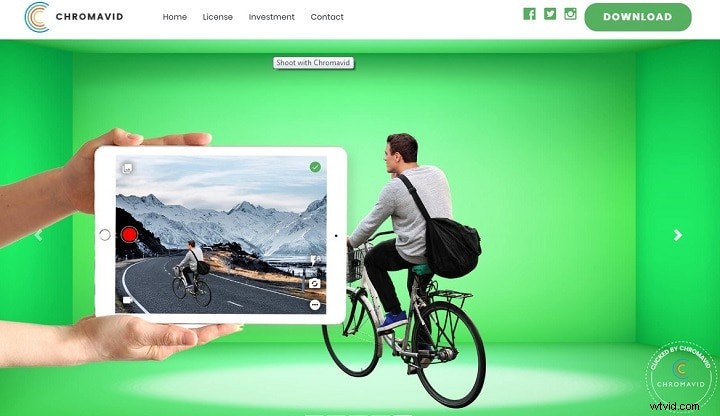
互換性: Android 5.0以降、iPhone、iPod touch、iPad(iOS 12以降)
価格: $ 2.99
このアプリは、写真とビデオの両方で非常にうまく機能します。
iPadに最適なグリーンスクリーンアプリを探しているなら、これはあなたにぴったりのアプリです。低価格にもかかわらず、Chromavidには、より多くのChromaカラー、無制限の記録時間、画像マージ機能など、一流のChromaKey効果があります。 Chromavidを際立たせるのは、ソーシャル共有ボタンであり、Chromaキーで動画を撮影するオプションです。
高度なChromavid商用利用にアクセスするには、ライセンスに示されている特定の商用バージョンにサブスクライブする必要があります ページ。
長所:
- Chromavidグリーンスクリーンアプリはシンプルで使いやすいです。
- また、Chromavid plusプランでは、透かしのないビデオや写真が作成されます。
- 編集した動画をデバイスに直接保存できます。
短所:
- このアプリを使用して編集できるのは、リアルタイムの写真とビデオのみです。
- アカウントを開設するには、個人情報が多すぎます。
2。 Kinemaster –スマートフォンに最適なアプリとビデオ編集用の強力なツール
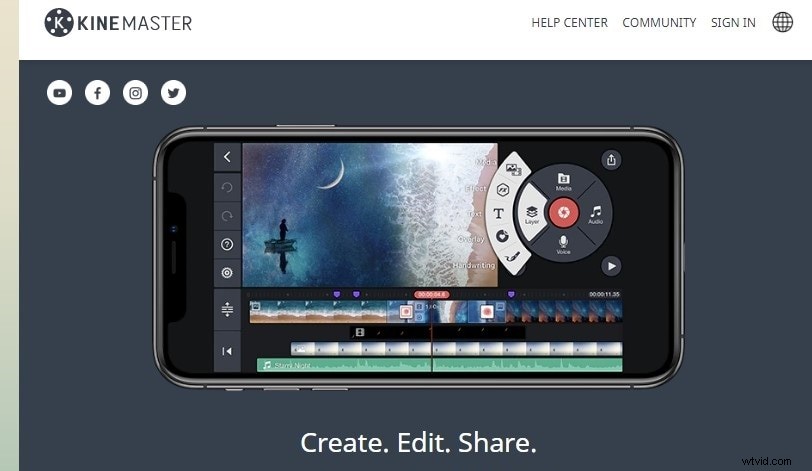
互換性: Android 5.0以降、Chrome OS、iPhone、iPod、iPad
価格: 無料
Kinemasterのクロマキー機能を使用して、テキスト、写真、およびビデオをオーバーレイできます。
トップの無料グリーンスクリーンアプリを探している人は、Kinemasterを検討する必要があります。サポートされている多層効果により、ユーザーはビデオクリップ、画像、テキストなどを一度に配置できます。このアプリにあるアルファマスク機能は、他のアプリにはほとんどありません。透かしを削除し、4K解像度の背景を無制限にエクスポートするには、Kinemasterプレミアムプランに登録するだけです。
長所:
- Instagram、Youtube、TikTok、Facebookなどのソーシャルメディアプラットフォームと共有するのに適しています。
- 毎週更新される何百ものステッカー、ビデオの背景、ビデオクリップ、トランジション、ミュージッククリップ。
- 複数のレイヤーの動画を作成できます。
- EQプリセット、速度コントロール、プレビュー機能の可用性。
短所:
- 現在のバージョンは誤動作しています
- PCおよびMacとの互換性はありません
3。 Do Inkによるグリーンスクリーン–これはおそらくiPadユーザーにとって最高のグリーンスクリーンアプリです。
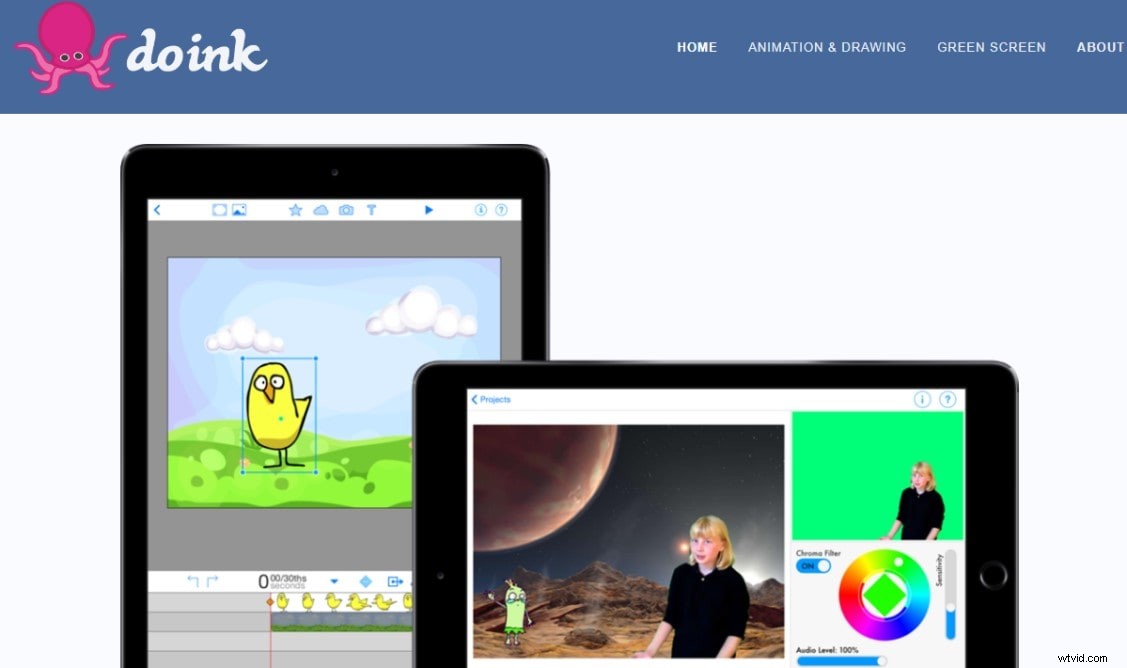
互換性: iOS9.0以降およびiPad
価格: 4.99ドル
写真とビデオの両方に最適です。
DoInkのGreenScreenはシンプルさを誇り、初心者、専門家、さらにはDoodle作成者にも最適です。グリーンスクリーンエディタを使用すると、インターフェースがより使いやすく、理解しやすくなります。含まれる単純な要素は4つだけです。
- ソースセレクター -画像や動画をエクスポートする場所。
- プレビューウィンドウ -完了したプロジェクトを確認するため。
- タイムライン –エクスポートされた画像やビデオを配置するため。
- ツールバー –ここにすべてのクロマキーツールとボタンがあります。
長所:
- あらゆる動画のアスペクト比をサポートします。
- たくさんの描画ツール。
- カメラから画像や動画をインポートする機能。
短所:
- 価格は他のアプリに比べて少し高いです。
- iPhoneとiPadにのみ限定されます。
4。 Veescope Live Green Screenアプリ–リアルタイムビデオの編集とQuickTimeビデオの作成に非常に適しています。
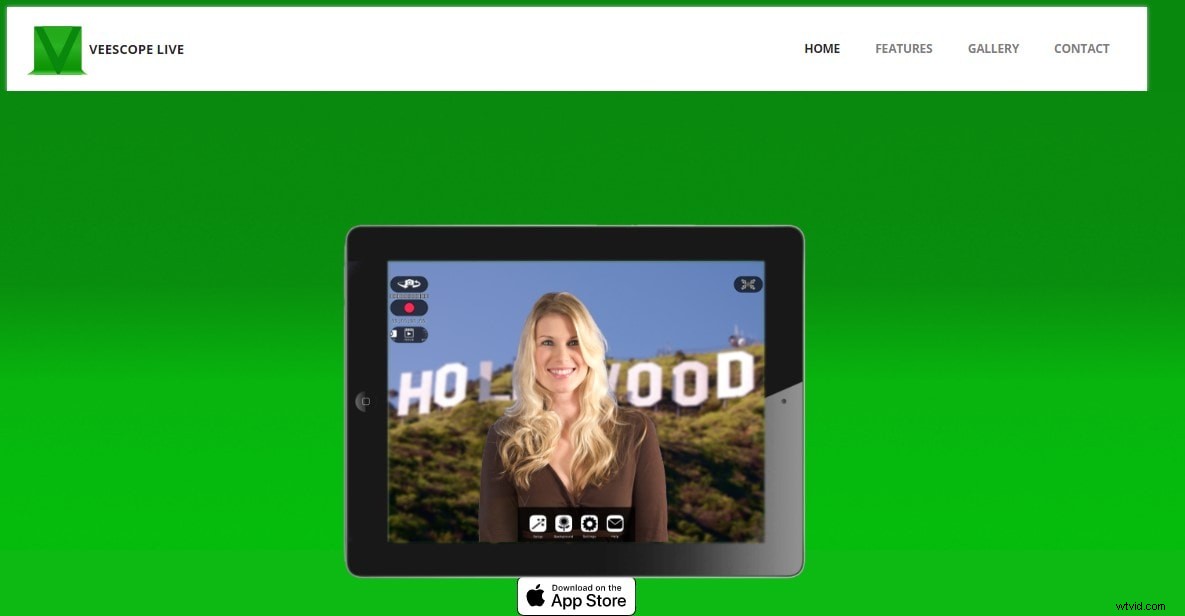
互換性: iOSデバイス
価格: 無料
緑色の画面機能/クロマキーを使用すると、カメラ、写真、およびビデオからのリアルタイム画像を編集できます。
天気予報を専門とするジャーナリストは、Veescope Liveを使用してライブ予報を表示し、背景を変更して任意の場所に合わせる必要があります。高品質の動画の場合は、リモートを使用してください 必要に応じて背景を切り替える機能。カメラを使用して、UltraHDおよび4K解像度の写真とビデオを撮影または録画します。
長所:
- 調整可能なホワイトバランスと露光量を簡単に使用できます。
- 最大20の異なる背景をオーバーレイする機能。
- 新しいピンチズーム機能は、プロジェクトのすべての詳細をプレビューするのに役立ちます。
- 背景の緑色の画面の色に最適です。
短所:
- 無料プランには永続的な透かしがあります。
- タイムラインで元に戻したりやり直したりすることはできません。
5。 StopMotionStudio-これは最も用途の広いグリーンスクリーンアプリです
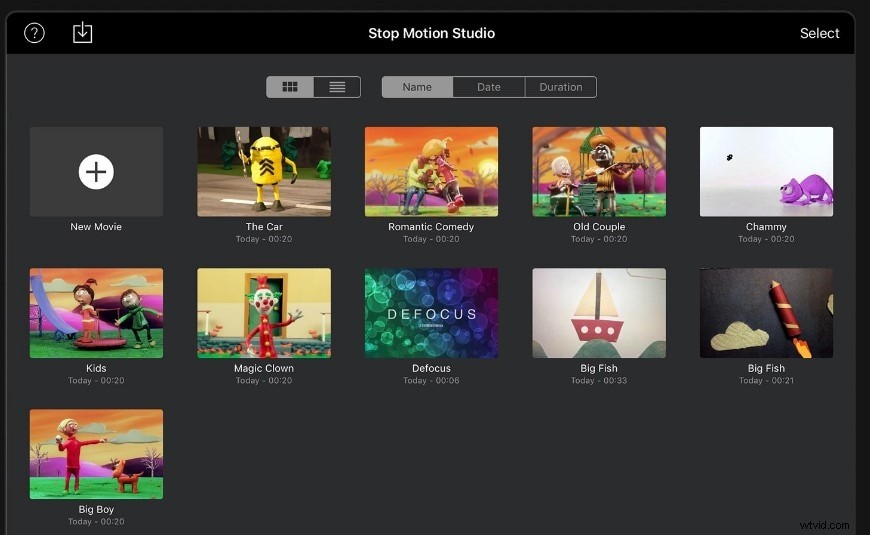
互換性: Mac、iOS、Android、およびWindows
価格: iOSの場合-4.99ドル、Windowsの場合は1.99ドル、Macの場合は9.99ドル、Androidの場合は4.99ドル
写真とビデオの両方に適しています。
使いやすい素晴らしい機能を備えたWindowsおよびMac用のグリーンスクリーンアプリを見つけることは、最も困難な作業でした。 Stop Motion Studioを使用すると、編集したビデオをYouTubeに直接エクスポートし、モバイルから1つのプロジェクトで作業し、それをコンピューターにエクスポートして、4KUltraHDビデオを作成できます。クロマキー/グリーンスクリーン機能を使用する場合、任意のソースからインポートすることで背景を自動的に変更できます。
長所:
- さまざまな背景、前景、トランジションを使用して、動画の品質を向上させることができます。
- 組み込みの音楽は、作成された緑色の画面の音質を向上させるのに役立ちます。
- 初心者でも使用でき、家族での使用にも適しています。
- ロトスコーピング機能は、ユニークな動画の作成に役立ちます。
短所:
- 無料プランはありません
6。 Chroma key Studio Pro –テレビ番組や映画の映画に強くお勧めします
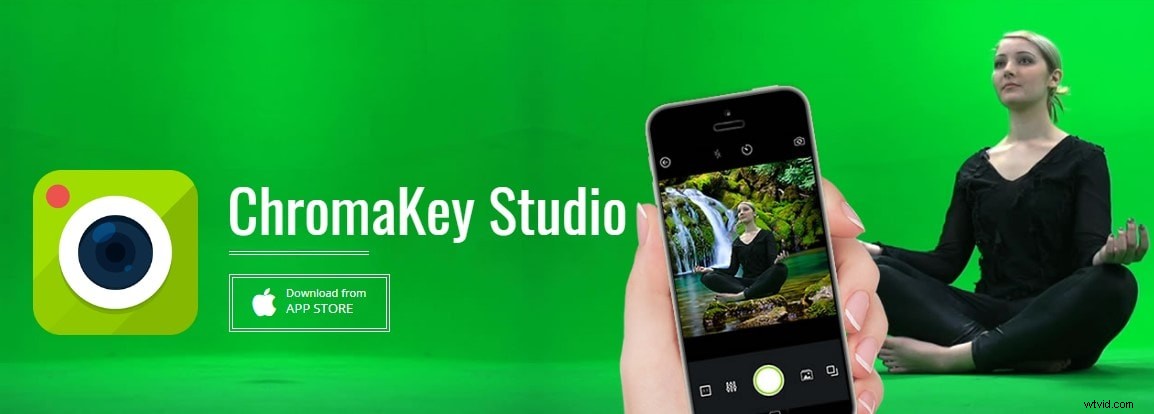
互換性: iOS 7.0以降(iPhone、iPad、iPod touch)
価格: 4.99ドル
写真とビデオの両方の緑色の画面を作成するために使用されます。
Chroma Key Studio Proは、iPhoneにとっておそらく最も理解しやすいグリーンスクリーンアプリであり、機能の数が限られているため、最も簡単に使用できます。インテリジェントな自動拡張フィルター、カラーキーイング、およびセルフィーモードカメラ機能により、このアプリはすばやく緑色の画面画像を作成するのに適しています。その他の主な機能は、写真とビデオの巨大なギャラリー、数百のエフェクトとフィルター、および高品質の背景です。
長所:
- より高速なビデオ編集。
- 簡単な色分解。
短所:
- iOSデバイスのみに限定されます。
7。 PocketVideo –ビデオブログに最適

互換性 :iOS12.0以降およびAndroid4.4以降、PCおよびMac
価格: 無料
PocketVideoは、ビデオと写真の編集にのみ使用できます。
YouTubeのvlogを作成できるアプリを何年も検索した後、ビデオブロガーは-PocketVideoグリーンスクリーンアプリについて微笑むことがあります。機能の数は多いですが、Macやその他のデバイス用のこのグリーンスクリーンアプリはシンプルで、専門家や初心者を作るビデオに非常に適しています。 Animated Doodle Toolは、子供たちに人気のツールです。
長所:
- 最大10分のUltraHDビデオを録画および編集できます。
- わかりやすいユーザーインターフェース。
- 無料のステッカー、PNG、GIFの膨大なコレクション。
短所:
- トレーニングチュートリアルはありません。
8。グリーンスクリーンウィザードプロスタジオエディター-プロの写真家に最適
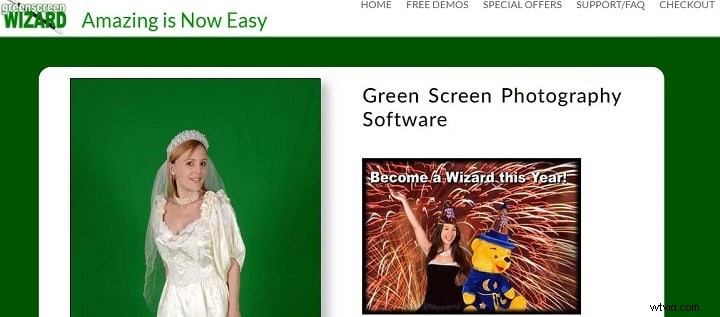
互換性: Windows7、8、10、Mac、Android、iPhone
価格: Windows / Mac- $ 199.95、Android- $ 4.99
このアプリは写真の編集に適しています。
Green Screen Studioはコストがかかりますが、プロの写真家はその並外れた機能を称賛し続けています。現在、25,000人を超えるユーザーがいます。前景と背景の色と明るさの補正機能を使用して、見事なシルエットと緑色の画面を作成できます。
長所:
- 高度なクロマキー機能。
- 各バージョンの詳細なチュートリアル。
- すべての子供と専門家に適しています。
短所:
- PCおよびMacユーザーにとって非常に高価です。
- 画像のサイズ変更機能はありません。
9。 GreenScreenStudio-これは写真家の写真のグリーンスクリーンアプリです
互換性: iOS9.0以降
価格: 4.99ドル
写真とビデオの両方で非常にうまく機能します。
明らかな効果とトランジションに加えて、このアプリには、写真を編集するための追加の写真編集機能、傷、赤目、および追加の写真効果があります。また、自動グリーンスクリーン機能もあります。編集したビデオのすべての詳細をプレビューするには、ズーム機能を使用します。
長所:
- シンプルで使いやすい。
- このアプリでは手動で背景を適用できます。
- フレンドリーなインターフェース。
短所:
- PCおよびMacとの互換性はありません。
10。 iMovie –ハリウッドスタイルの予告編を作成するのに最適
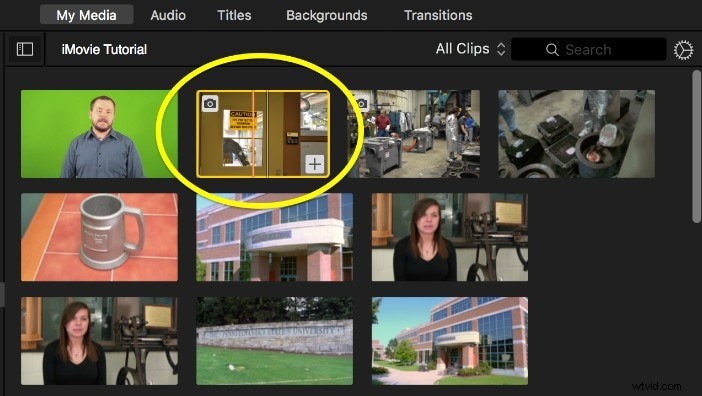
互換性: iOS13とMacOS
価格: 無料
iMovieグリーンスクリーンアプリは、写真とビデオのグリーンスクリーンを作成するために開発されました。
iMovieは最も人気のある無料のグリーンスクリーンアプリです。 AirDropまたはiCloudDriveの機能を使用すると、ビデオを任意のソーシャルメディアプラットフォームと1秒で共有できます。アップルがデザインした10個の写真とビデオのフィルターは、編集したビデオがすべての賞を受賞するのに十分です。
長所:
- アップルが設計した最高の機能を備えています。
- すべてのiOSユーザーは無料です。
- ダークモード機能と8つのユニークなテーマがあります。
短所:
- このアプリを完全に使用するには、専門家が必要です。
- iPhoneとiPadにのみ限定されます。
トップ10グリーンスクリーンソフトウェアの比較表
| いいえ。 | 製品名 | 互換性 | 価格 | 評価 |
|---|---|---|---|---|
| 1。 | Chromavid | Android 5.0以降、iOS12以降 | $2.99/年 | 4.0 |
| 2。 | キネマスター | Android 5.0以降、Chrome OS、iPhone、iPad | 無料 | 4.4 |
| 3。 | DoInkによるグリーンスクリーン | iOS 9.0以降、iPad | $4.99/年 | 3.9 |
| 4。 | Veescope Live | iOS 11.0以降(iPod touch iPhoneおよびiPad) | 無料 | 3.8 |
| 5。 | Stop Motion Studio | Mac、iOS、Android、およびWindows | iOS-$ 4.99、Windows- $ 1.99、Mac- $ 9.99、Android-$ 4.99 | 4.5 |
| 6。 | クロマキースタジオプロ | iOS7.0以降 | $4.99/年 | 4.0 |
| 7。 | PocketVideo | iOS 12.0以降、Android 4.4以降、MacおよびWindows | 無料 | 3.2 |
| 8。 | グリーンスクリーンウィザードプロ | Windows、Mac、Android、iPhone | Windows / Mac-199.95ドル、Android-4.99ドル | 3.0 |
| 9。 | グリーンスクリーンスタジオ | iOS9.0以降 | $ 4.99 | 3.3 |
| 10。 | iMovie | iOS13およびMacOS | 無料 | 3.9 |
結論
受賞歴のあるハリウッドのようなビデオや最も賞賛される写真を作成すると主張する多くのグリーンスクリーンアプリがあります。注意:上記のグリーンスクリーンアプリを使用していない場合は、ユーザーレビューをよく読んで、広く調査してください。
PCS、Mac、およびスマートフォンで実証済みの実証済みのアプリを使用することが、デバイスを保護する唯一の確実な方法です。上記のアプリのうち、使用したものはどれですか?または、どちらが好きですか?私たちのソーシャルメディアプラットフォームであなたのコメントや意見を共有してください。
